Cách cắt video trên iPhone cực đơn giản không phải ai cũng biết

1. Cắt video là gì? Lợi ích của tính năng cắt video
Cắt video là thao tác chỉnh sửa giúp bạn loại bỏ những đoạn thừa, không cần thiết trong video và chỉ giữ lại những phần quan trọng nhất. Trên iPhone, việc cắt video được thực hiện dễ dàng mà không cần tải xuống các phần mềm phức tạp.
Lợi ích của việc cắt video:
- Tối ưu nội dung: Tập trung vào những phần quan trọng, loại bỏ các đoạn video không liên quan.
- Tiết kiệm dung lượng: Giảm dung lượng lưu trữ của video trên thiết bị.
- Dễ dàng chia sẻ: Video ngắn gọn hơn giúp quá trình tải lên và chia sẻ trên các nền tảng mạng xã hội nhanh chóng hơn.
2. 5 cách cắt video trên iPhone cực dễ dàng
Thay vì phải sử dụng những phần mềm dựng chuyên nghiệp hay phải cần tới máy tính thì 5 cách cắt video trên iPhone mà Saymee giới thiệu với bạn dưới đây sẽ giúp bạn hoàn toàn dễ dàng cắt video ngay trên dế iu của mình mà không phải tốn quá nhiều công sức.
2.1 Cách cắt video trên iPhone với tính năng Chỉnh sửa (Photo)
Hướng dẫn nhanh:
Mở ứng dụng Ảnh trên iPhone> Chọn video cần cắt, nhấn vào biểu tượng Sửa> Kéo thanh màu vàng để điều chỉnh điểm đầu và điểm cuối> Nhấn Xong > Lưu dưới dạng Clip mới.
Hướng dẫn chi tiết:
- Bước 1: Mở ứng dụng Ảnh (Photo) trên màn hình chính và chọn video mà bạn muốn cắt.
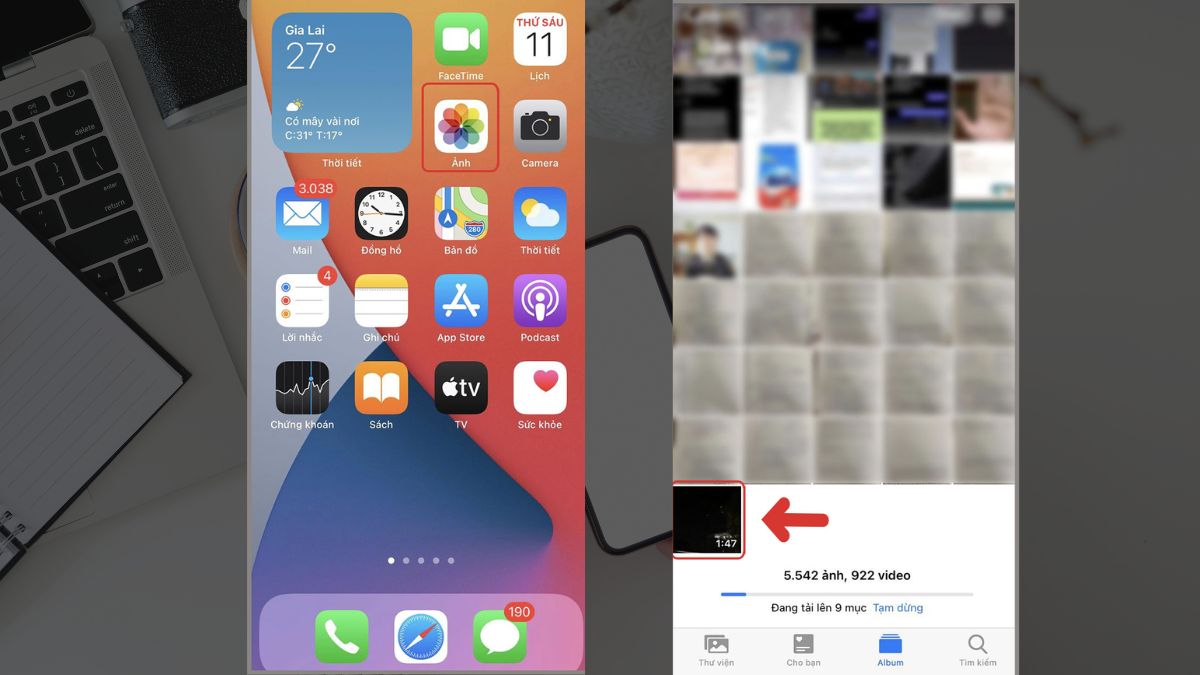
- Bước 2: Nhấn vào biểu tượng Sửa (Edit). Giao diện chỉnh sửa video sẽ xuất hiện với thanh màu vàng ở hai đầu video.
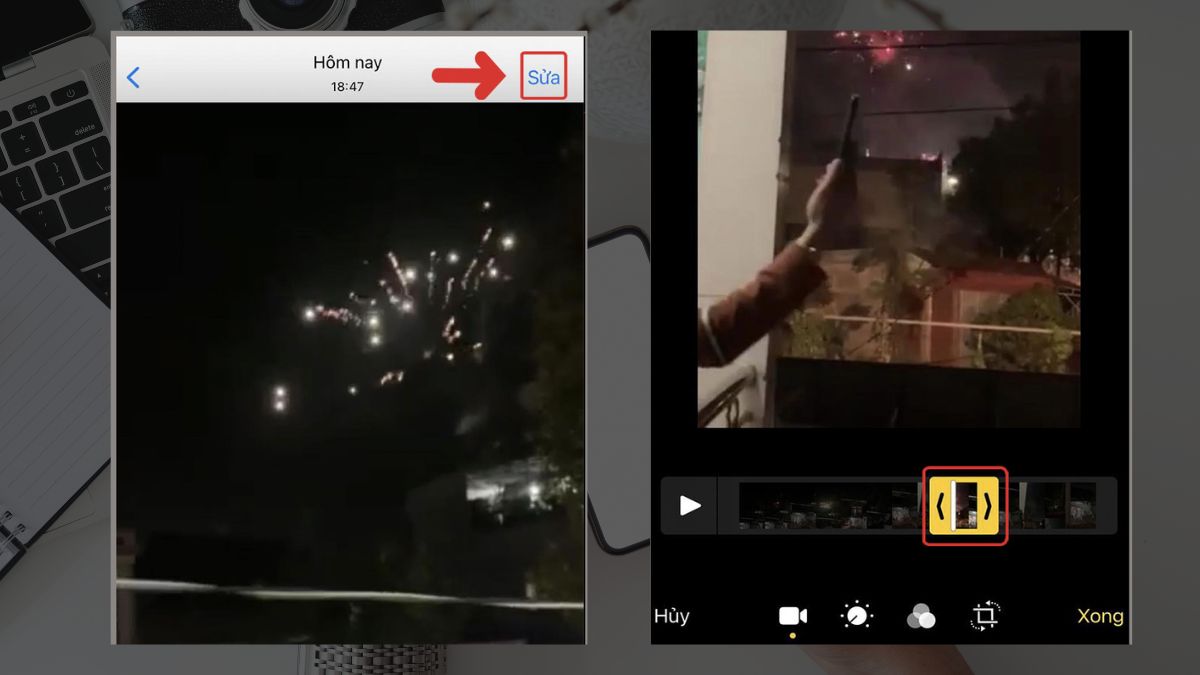
- Bước 3: Di chuyển hai đầu của thanh màu vàng để chọn đoạn video muốn giữ lại.
- Bước 4: Sau khi điều chỉnh, nhấn Xong (Done). Chọn Lưu dưới dạng Clip mới (Save as New Clip) để lưu video đã cắt.
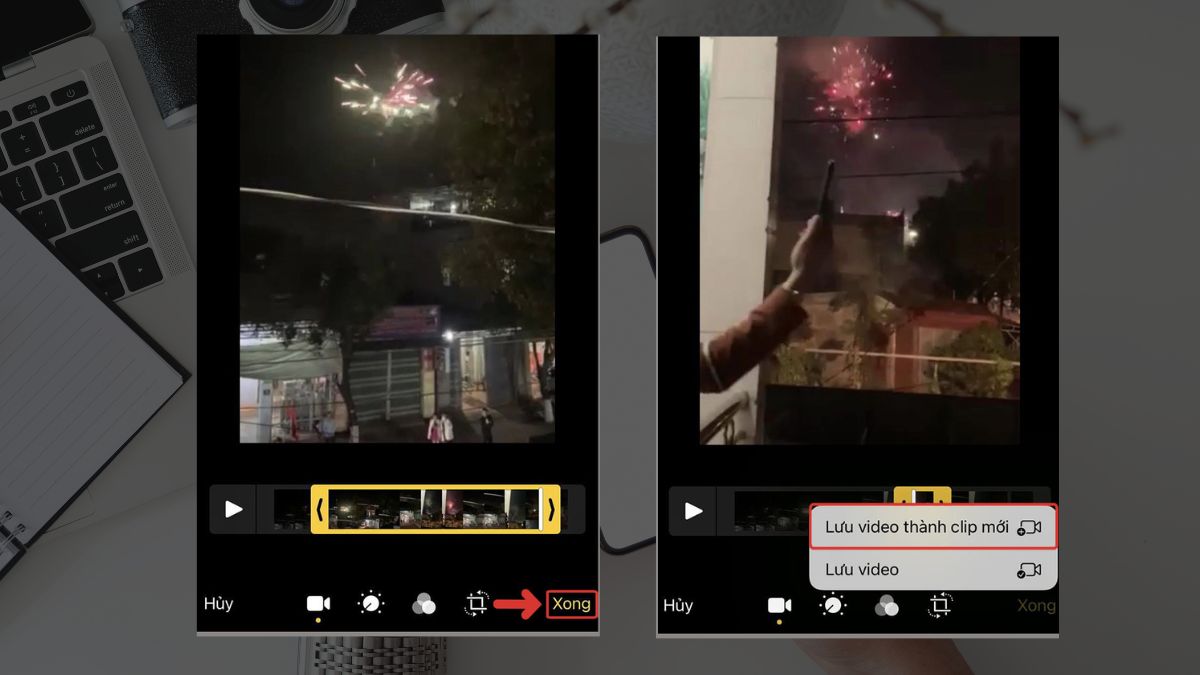
2.2 Cách cắt video trên iPhone với ứng dụng CapCut
Hướng dẫn nhanh:
Mở ứng dụng CapCut và chọn Dự án mới> Thêm video muốn cắt> Di chuyển thanh thời lượng để chọn đoạn cần giữ lại> Lưu video bằng cách nhấn vào biểu tượng mũi tên góc phải.
Hướng dẫn chi tiết:
- Bước 1: Cài đặt ứng dụng CapCut từ App Store. Sau khi cài đặt, mở ứng dụng và chọn Dự án mới (New Project).
- Bước 2: Thêm video cần chỉnh sửa và nhấn Thêm (Add).
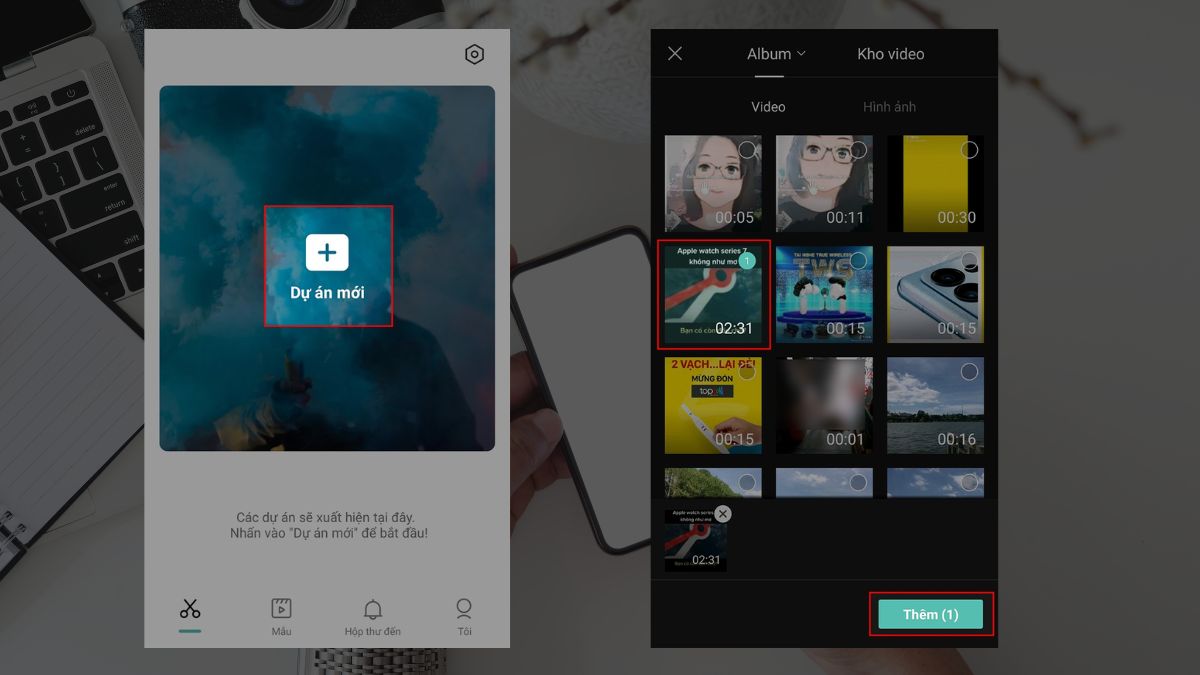
- Bước 3: Sử dụng thanh thời lượng bên dưới để di chuyển vạch trắng, chọn điểm bắt đầu và kết thúc của đoạn video. Nhấn Play để xem trước.
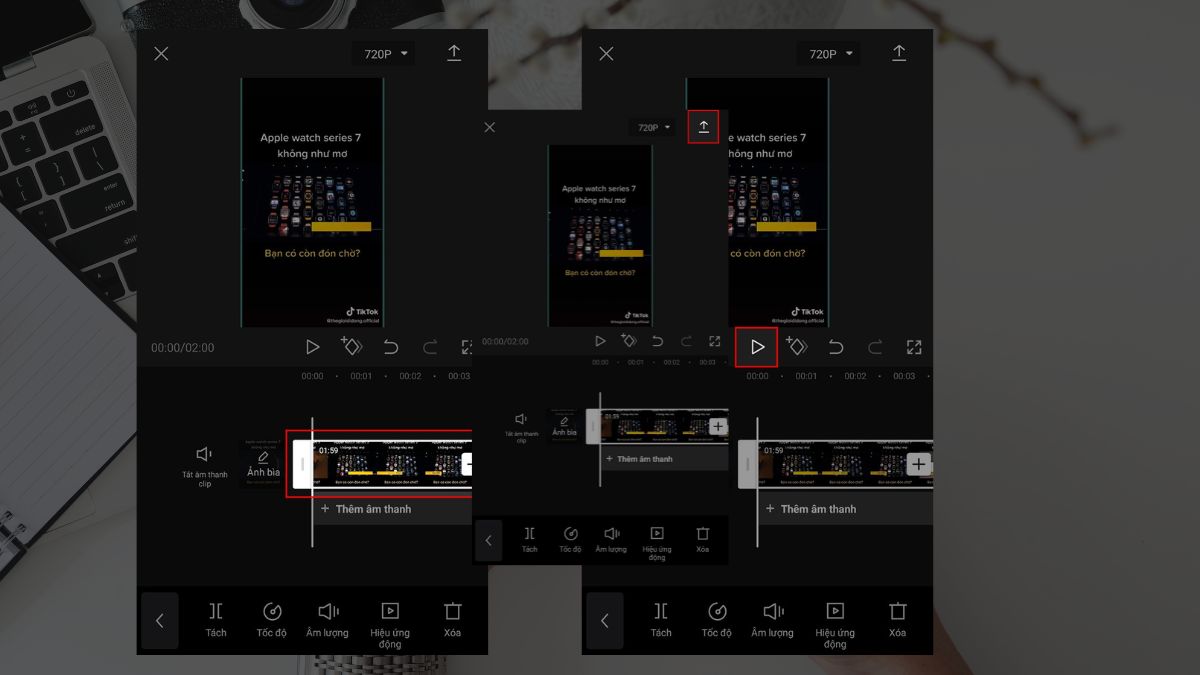
- Bước 4: Khi hoàn tất, nhấn biểu tượng mũi tên góc trên bên phải để lưu video.
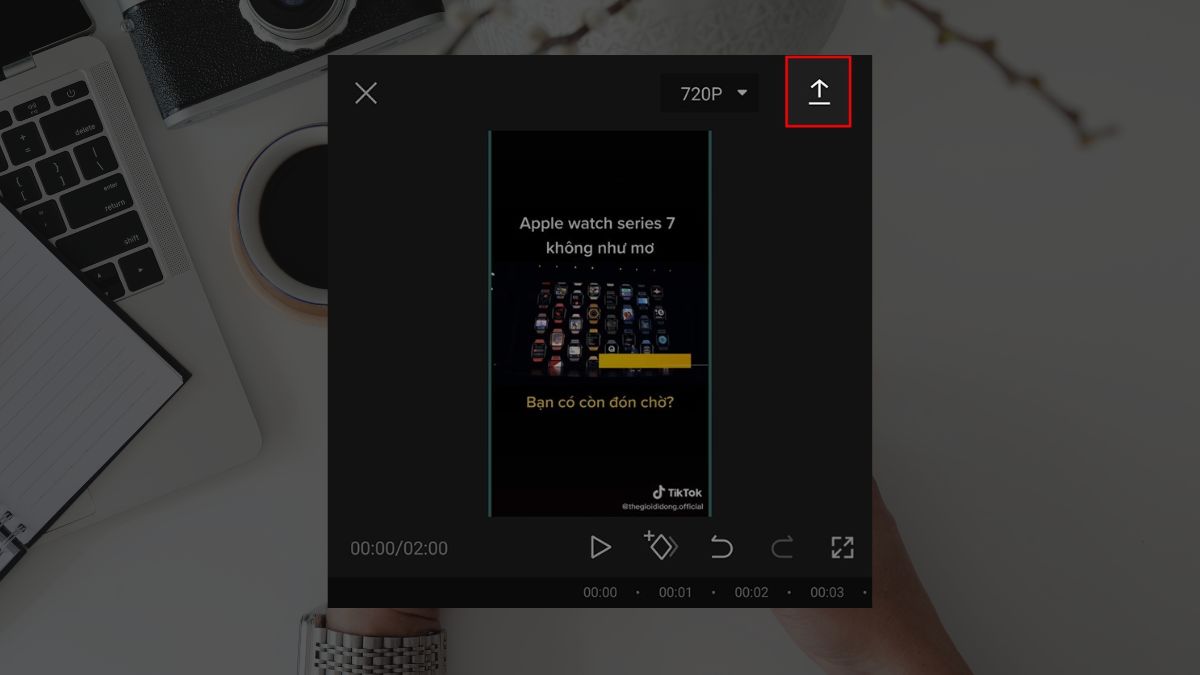
2.3 Cách cắt video trên iPhone bằng website Clideo
Hướng dẫn nhanh:
Truy cập clideo.com/cut-video => chọn Cut và tải video lên> Chọn đoạn cần cắt bằng thanh thời lượng> Nhấn Export để xử lý và tải video về máy.
Hướng dẫn chi tiết:
- Bước 1: Truy cập trang web Clideo tại địa chỉ clideo.com/cut-video => chọn mục Cut => Nhấn Chọn tệp (Choose File) để tải video từ thiết bị.
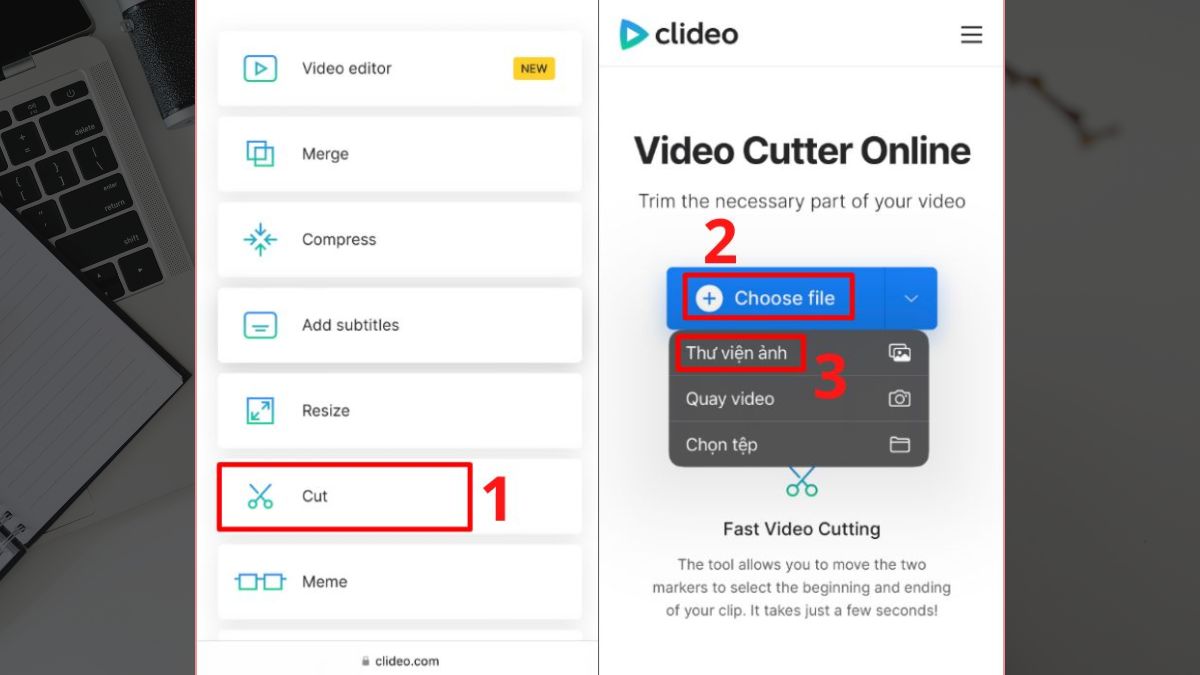
- Bước 2: Kéo thanh thời lượng để chọn đoạn video cần giữ lại. Hoặc nhập thời gian cụ thể vào ô Cắt từ giây (Cut from seconds) => Nhấn Export để xử lý video.
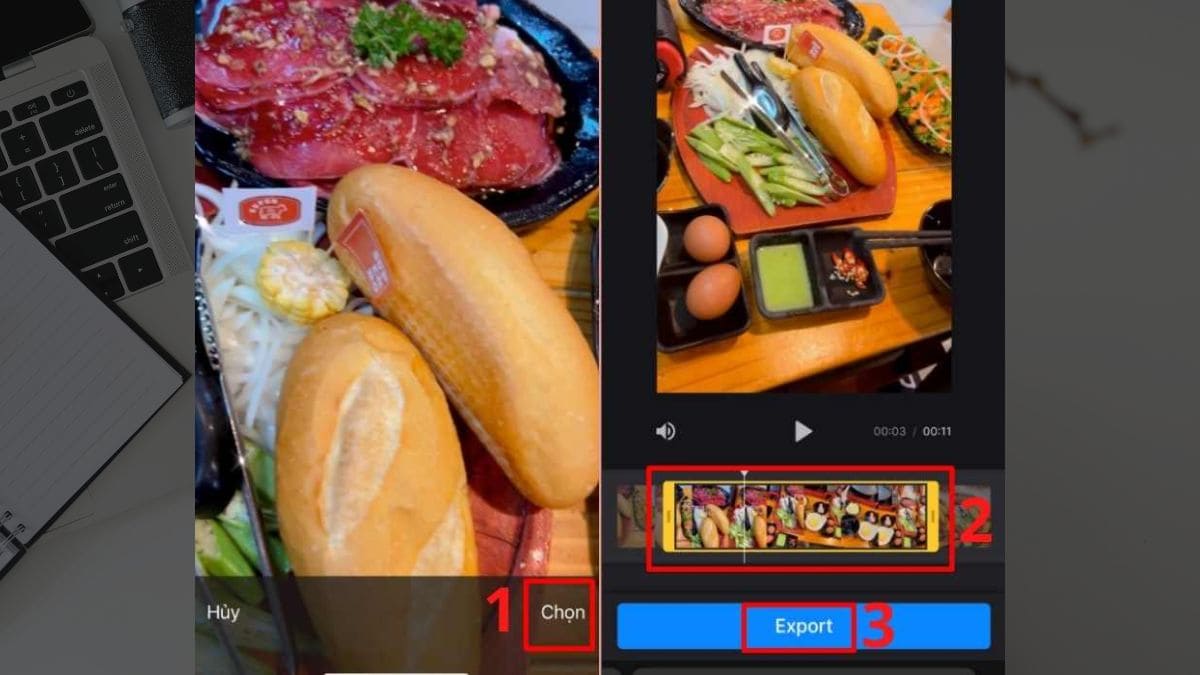
- Bước 3: Sau khi hoàn tất, nhấn Tải xuống (Download) để lưu video về iPhone.
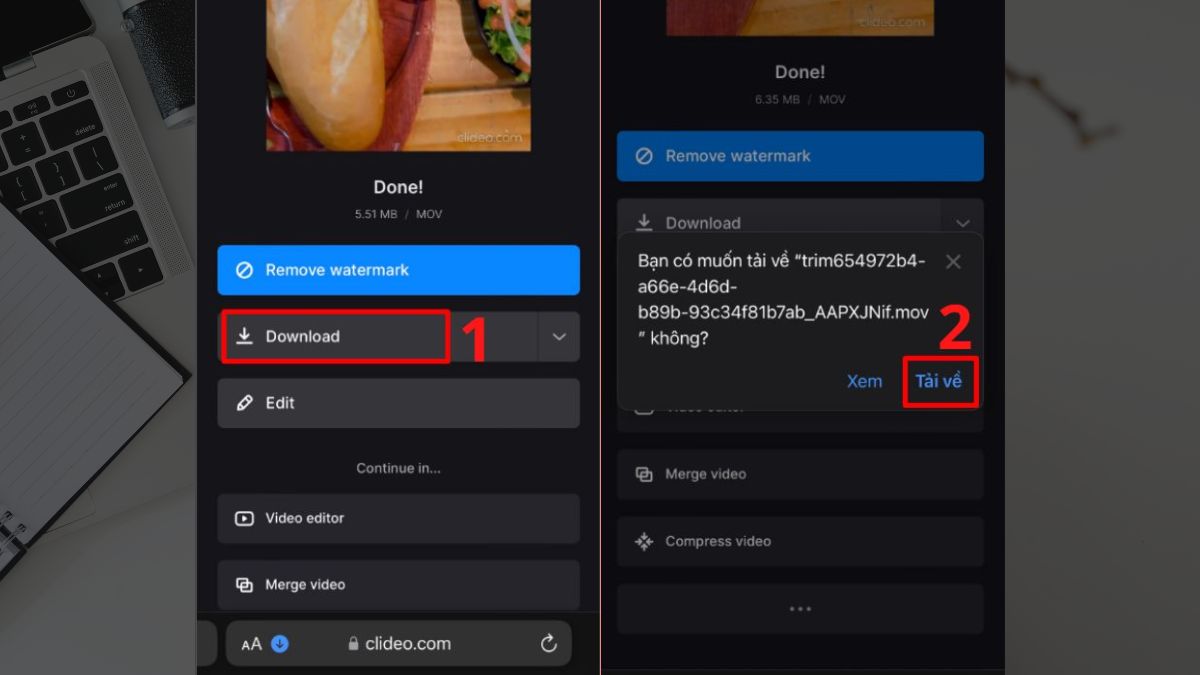
2.4 Cách cắt video trên iPhone bằng ứng dụng iMovie
Hướng dẫn nhanh:
Mở ứng dụng iMovie và chọn Bắt đầu dự án mới> Thêm video cần cắt, kéo thanh màu vàng để chọn đoạn giữ lại> Nhấn Xong > Lưu video vào máy.
Hướng dẫn chi tiết:
- Bước 1: Cài đặt ứng dụng iMovie từ App Store. Mở ứng dụng, chọn Bắt đầu dự án mới (Create New Project) và nhấn vào Phim (Movie).
- Bước 2: Chọn video bạn muốn cắt, nhấn Tạo phim (Create Movie).
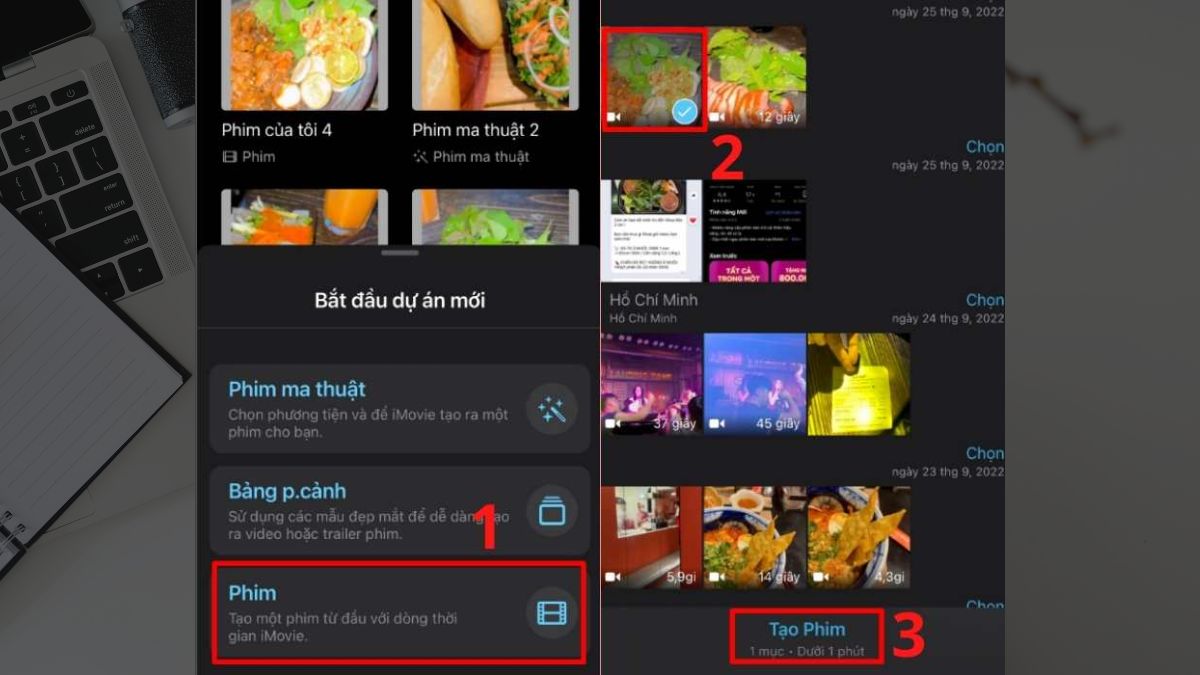
- Bước 3: Di chuyển thanh thời lượng đến đoạn cần cắt. Kéo hai đầu thanh màu vàng để chọn đoạn video => Nhấn Xong (Done).
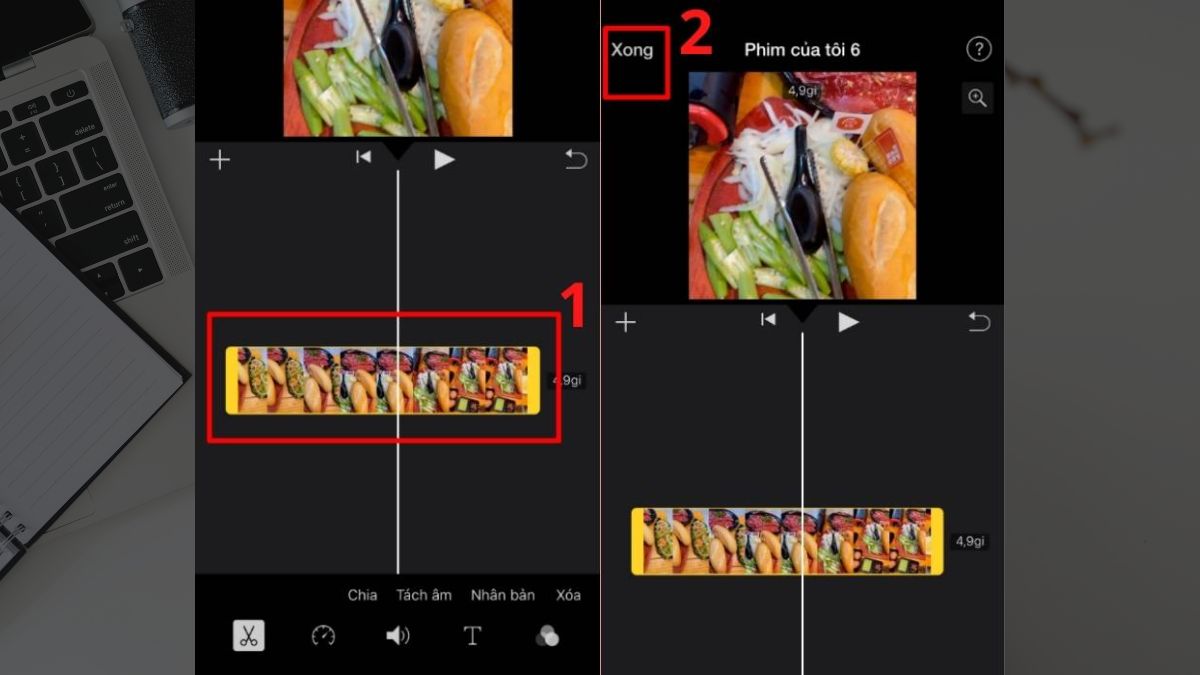
- Bước 4: Chọn biểu tượng mũi tên đi lên => bấm Lưu video (Save Video) vào thiết bị.
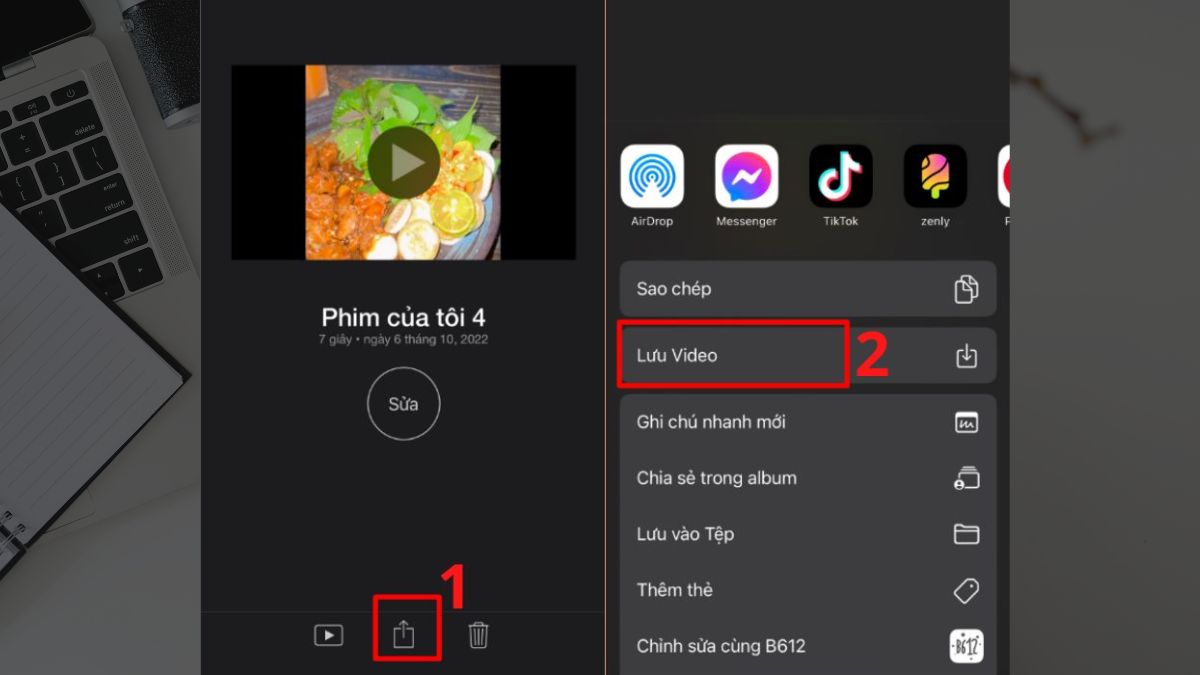
2.5 Cách cắt video trên iPhone bằng TikTok
Hướng dẫn nhanh:
Mở ứng dụng TikTok, chọn biểu tượng dấu cộng> Tải video từ thư viện hoặc quay video mới> Dùng thanh chỉnh sửa để cắt đoạn video> Lưu video và đăng tải nếu muốn.
Hướng dẫn chi tiết:
- Bước 1: Mở ứng dụng TikTok, nhấn vào biểu tượng dấu cộng => Chọn video từ thư viện ảnh (album) hoặc nhấn quay video mới.

- Bước 2: Sau đó nhấn Chỉnh sửa (Edit) => Kéo thanh chỉnh sửa để chọn đoạn video cần giữ lại. Nếu cần cắt đoạn giữa, bạn có thể sử dụng tính năng Tách (Split).
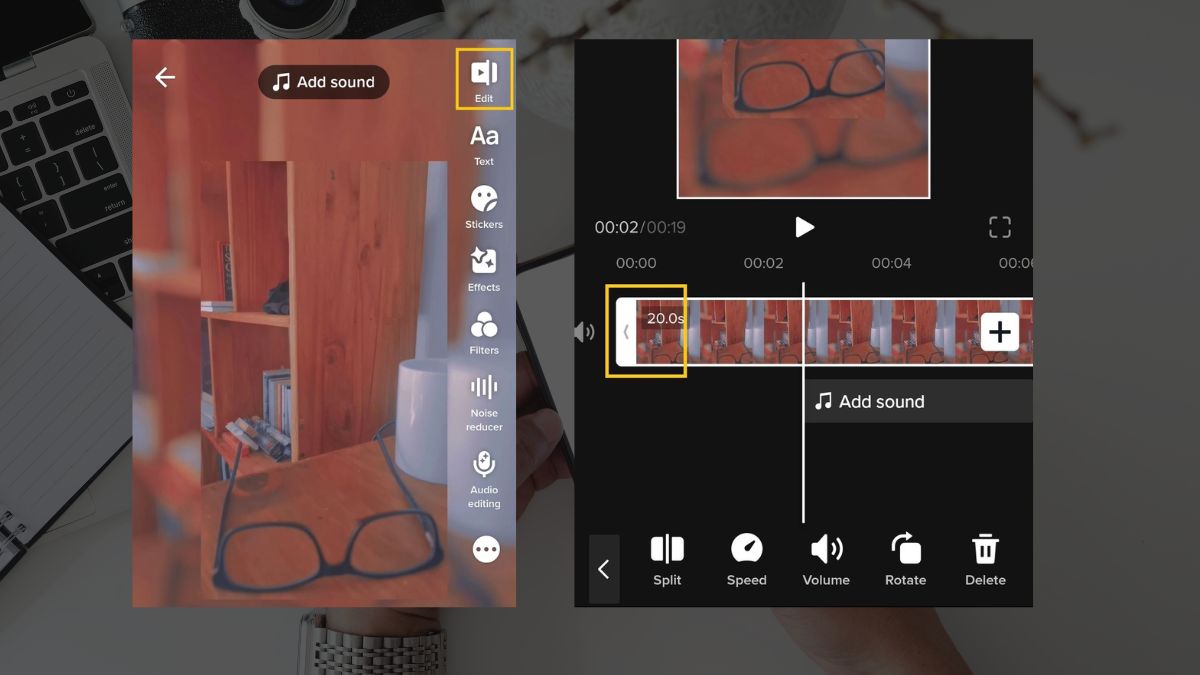
- Bước 3: Nhấn Lưu (Save) khi hoàn tất. Bạn có thể thêm chú thích và đăng video lên TikTok nếu muốn.
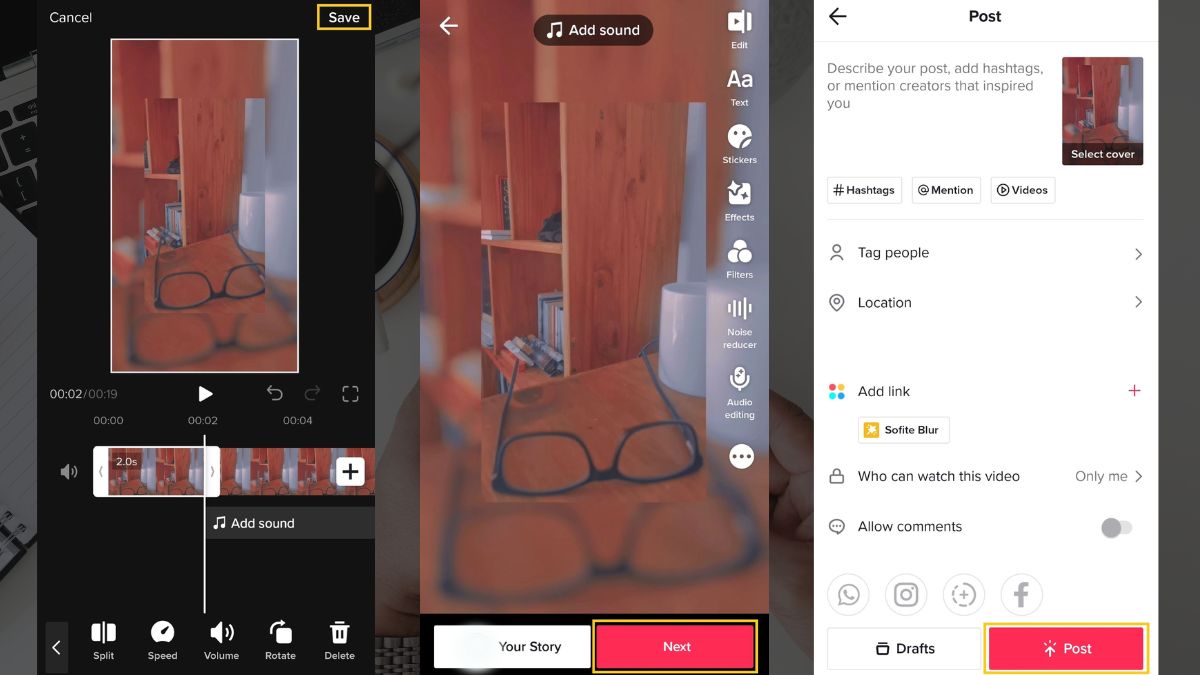
3. Một số câu hỏi liên quan và lưu ý khi cắt video trên iPhone
Các câu hỏi liên quan:
- Có mất dữ liệu gốc khi cắt video không?
Không, các công cụ cắt video thường lưu đoạn đã chỉnh sửa dưới dạng một file mới. - Dung lượng video có giảm sau khi cắt?
Có, việc cắt bỏ các đoạn không cần thiết sẽ giúp video giảm kích thước.
Lưu ý:
- Sao lưu video gốc trước khi thực hiện chỉnh sửa.
- Lựa chọn ứng dụng phù hợp với nhu cầu và mức độ tương thích với thiết bị điện thoại của bạn.
4. “Lướt thả ga” với SIM SON Saymee, free data truy cập TikTok, Youtube cực đã
TikTok và Youtube là 2 nền tảng trực tuyến sở hữu lượng người dùng truy cập lớn nhất hiện nay với những video triệu view phục vụ giải trí, công việc. Tuy nhiên, truy cập 2 ứng dụng này ngốn dữ liệu data không hề nhỏ. Saymee mang tới giải pháp các gói cước data dung lượng khủng - cước phí “hạt dẻ” trong đó phải kể đến gói MEON - lựa chọn lý tưởng lướt TikTok, Youtube free không giới hạn data tốc độ cao không cần phải lo lắng về dung lượng. Điều đặc biệt hơn nữa là mỗi ngày bạn đều được tặng thêm 1GB dữ liệu tốc độ cao, giúp việc học tập, làm việc và giải trí online trở nên trơn tru, liền mạch mà không lo gián đoạn. Cước phí sở hữu MEON chỉ 90K/ 30 ngày.

- “Ngó” nhanh một vài gói cước 4G/5G cực hấp dẫn khác của Saymee mà bạn không thể bỏ lỡ TẠI ĐÂY!
SIM SON được “thiết kế” dựa trên nền tảng phân tích toán học logic kết hợp với 5 trường phái Huyền học nổi tiếng. Nhờ vậy, mỗi chiếc SIM không phải là một lựa chọn ngẫu nhiên, mà là kết quả của sự tính toán và phân tích tỉ mỉ để tìm ra các con số may mắn hợp mệnh với tên, ngày tháng năm sinh của chính bạn. Mỗi con số may mắn đi kèm là các luận giải được thẩm định bởi chuyên gia cho bạn iu sự an tâm khi mang theo bên mình - kích hoạt nguồn năng lượng may mắn, cải thiện vận khí và thu hút những điều tích cực trong cuộc sống.

Tận dụng mọi nền tảng, Saymee triển khai hệ sinh thái trên ứng dụng Saymee với các tính năng trải nghiệm miễn phí: ôn luyện và thi thử IELTS, TOEIC, tích Xu đổi thưởng khi thực hiện nhiệm vụ hàng ngày với tính năng Tín hiệu Vũ trụ, Lật bài, Check mood, Tám chuyện,... không quên giải trí với Saymee Xập Xình, Bói tình iu,... Tính năng tích điểm Meetik đổi voucher mua sắm “xịn sò” hoặc đổi sang data 4G/5G đang được nhiều Gen Z trải nghiệm nhất lúc này. Ngoài ra, nhớ tham gia các minigame vừa giải trí vừa rinh thưởng hết ý nhé!
Người dùng hoàn toàn có thể đặt mua SIM SON Saymee ngay trên website hoặc ứng dụng Saymee, lựa chọn số SIM hợp mệnh và thanh toán - kích hoạt trực tuyến, SIM Data sẽ được giao ngay tại nhà. Nếu bạn muốn sử dụng tức thì mà không chờ đợi, eSIM chính là lựa chọn lý tưởng: thông tin kích hoạt sẽ được gửi về email của bạn ngay lập tức, cho phép bạn kết nối và sử dụng ngay sau khi kích hoạt.
- Mở “cánh cửa” bước tới vận mệnh chính bạn bằng SIM SON Saymee ngay!
Hy vọng với bài viết hướng dẫn chi tiết này, bạn đã nắm rõ cách cắt video trên iPhone một cách nhanh chóng và dễ dàng. Hãy tận dụng các công cụ có sẵn và ứng dụng phù hợp để chỉnh sửa video theo ý muốn. Nếu bạn cần kết nối Internet tốc độ cao để tải các ứng dụng chỉnh sửa, đừng quên Siêu SIM Data Saymee luôn sẵn sàng đồng hành cùng bạn!
Xem thêm:
- Bật mí cách quét NFC CCCD trên iPhone cho những ai chưa biết
- Gặp tình trạng Airpods không kết nối được với iPhone - Khám phá 8 cách khắc phục hiệu quả
- Hướng dẫn chi tiết cách kết nối AirPod với iPhone và các thiết bị khác
- Cách khoá ứng dụng trên iPhone cực đơn giản với 5 mẹo hữu ích
- Hướng dẫn chuyển dữ liệu từ Android sang iPhone đảm bảo thành công



